说实话——盯着原始的 Excel 数据就像解读象形文字般费解。但当你用图表和公式将数据可视化时?一切瞬间豁然开朗。作为匡优Excel的增长经理,我亲眼见证了在图表中添加公式如何将令人困惑的电子表格转化为强大的决策工具。
为何要在图表中添加公式?
在深入探讨操作方法前,我们先了解其重要性:
- 即时发现趋势:数据点间蜿蜒的曲线?其公式精准揭示业务指标动向
- 像预言家般预测:运用公式能以惊人准确度预测未来数值
- 惊艳你的上司:没有什么比自带解读功能的图表更能彰显"数据专家"身份
在匡优Excel,我们开发的AI工具能自动化完成整个流程,但掌握手动操作方法将使你成为表格魔法师。
数据准备工作
就像不能用结块面粉烘焙蛋糕,制作图表也需精心准备:
- 数据清洗:杜绝空白单元格,Excel对此零容忍
- 智能整理:X值归于一列,Y值置于另一列
- 交叉验证:确保数字是真实数值(而非伪装成数字的文本)
专业提示:若时间紧迫,匡优Excel的AI能在数秒内清理杂乱数据
创建基础图表
是时候施展可视化魔法了:
- 选中整洁数据
- 点击“插入”>“图表”
- 选择散点图或折线图(最适合公式展示)
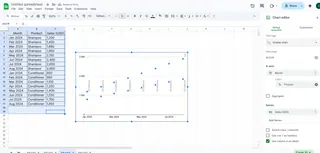
砰——即时可视化已生成。但这仅仅是开始。
添加公式(精华部分)
真正洞见由此开启:
- 右键单击任意数据点
- 选择"添加趋势线"
- 在弹出侧边栏中:
- 选择趋势类型(线性最适合多数业务数据)
- 勾选"在图表上显示公式"
如同给表情包添加说明文字,公式让一切突然变得有意义
美化图表(视觉体验至关重要)
现在进行细节打磨:
- 调整公式位置:拖拽至显眼但不突兀的位置
- 色彩编码:使趋势线与品牌色系保持一致
- 字体微调:确保隔屋的老奶奶也能清晰阅读
匡优Excel可自动完成这些设计选择,但掌握手动操作能赋予你更多控制权
运用公式实现商业价值
公式绝非装饰品,而是超级能力:
- 预测销量:输入未来日期即可预估收入
- 发现问题:趋势线突然走平?该深入调查了
- 佐证观点:精准数据永远胜过模糊直觉
故障排除指南
遇到问题?应急方案在此:
- 公式不显示? 双重确认已勾选显示框
- 趋势线异常? 尝试不同类型(指数、多项式等)
- 数值异常? 重新核查原始数据
切记:匡优Excel的AI能自动捕捉这些问题,为您省去烦恼
进阶技巧
致数据极客们(我们看到你了):
- 添加多重趋势线对比不同产品/周期
- 将公式嵌入其他函数进行深度分析
- 结合Excel的FORECAST函数实现更精准预测
超越手动:让AI承担重负
虽然掌握这些Excel技能很有价值,但匡优Excel等工具将彻底革新这一流程:
- 智能推荐最佳趋势线
- 生成可直接用于演示的精美图表
- 随数据变化实时更新公式
结果如何?您将减少格式调整时间,增加战略决策时长
最终思考
为Excel图表添加公式能将优质数据升华为卓越洞见。无论手动操作或AI辅助,这项技能都是数据工作者与数据领袖的分水岭
想体验更智能的方式?匡优Excel可助您在数秒内创建公式驱动型图表——无需高级Excel技能。因为在当今快节奏的商业世界,节省时间就是创造收益。








